Jeg foretrækker at bruge Google Chrome-appen, men hvordan afinstallerer jeg Safari på min iPhone, da jeg overhovedet ikke bruger den.
Det kan ikke nægtes, at Apple har indbygget en masse nyttige værktøjer på iOS, herunder Photos, App Store, iBook og mere.
Safari er dog ikke så attraktiv som andre almindelige mobile browsere. Mange mennesker rapporterede for eksempel, at de ikke kan spille online video i Safari. Derfor vil vi dele de bedste måder at gøre det på afinstallere Safari på iPhone.
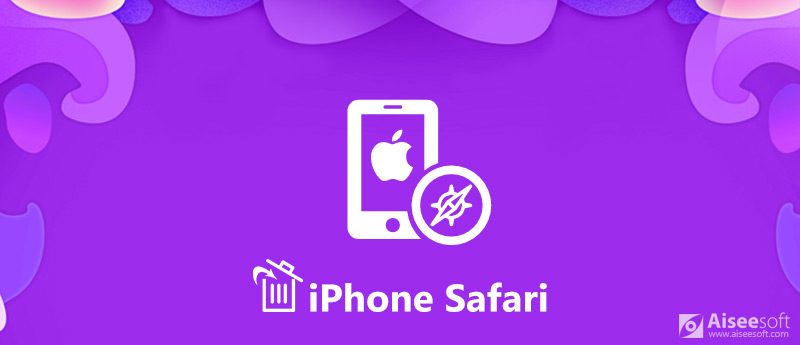
Afinstaller Safari på iPhone
Backup skal altid være udgangspunktet, hvis du agter at afinstallere Safari på iPhone. Fra dette punkt anbefaler vi FoneLab iOS Data Backup & Restore.

Downloads
100 % sikker. Ingen annoncer.
100 % sikker. Ingen annoncer.
Kort sagt, det er den bedste måde at tage backup af din iPhone, før du afinstallerer Safari.
Download og installer iOS Data Backup & Restore til din computer og start den fra dit skrivebord.
100 % sikker. Ingen annoncer.
100 % sikker. Ingen annoncer.
Tilslut din iPhone til maskinen med et Lynkabel. Vi anbefaler dig at bruge det originale kabel for at undgå tab af data.

Klik på iOS Data Backup-knap på hovedgrænsefladen for at åbne datatypevinduet. Sørg for at markere afkrydsningsfeltet ud for Safari historie under Notater og andre område og andre ønskede datatyper.

Hvis du er klar, skal du klikke på Næste knappen for at starte sikkerhedskopi af din iPhone. Når det er gjort, vil du blive præsenteret for Tillykke vindue. Derefter skal du afslutte programmet og begynde at afinstallere Safari på iPhone.

Bemærk: Når du skal hente mistede data fra sikkerhedskopien, skal du klikke på iOS Data Gendan -knappen på hjemmegrænsefladen, vælg den relevante sikkerhedskopi for at åbne den i detaljervinduet. Derefter kan du se en forhåndsvisning og gendanne filer til din iPhone eller harddisk.
Ifølge Apple kan du ikke afinstallere Safari på iPhone, men ikonet kan fjernes fra din startskærm. Desuden kan du slette Safari-browserhistorik.
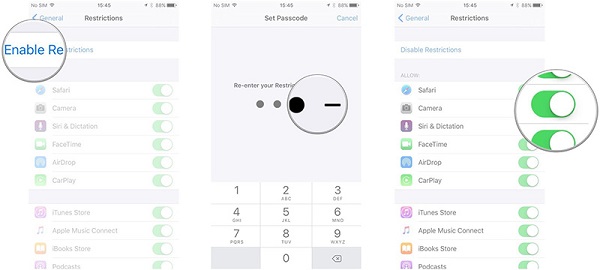
Tip: For iOS 12 eller nyere skal du navigere til Indstillinger > [dit navn]> Generelt > Begrænsninger for indhold og privatliv.
Bemærk: Når du vil sætte Safari-ikonet tilbage på din startskærm, behøver du kun at slå Safari til Indstillinger > [dit navn]> Generelt > Begrænsninger.
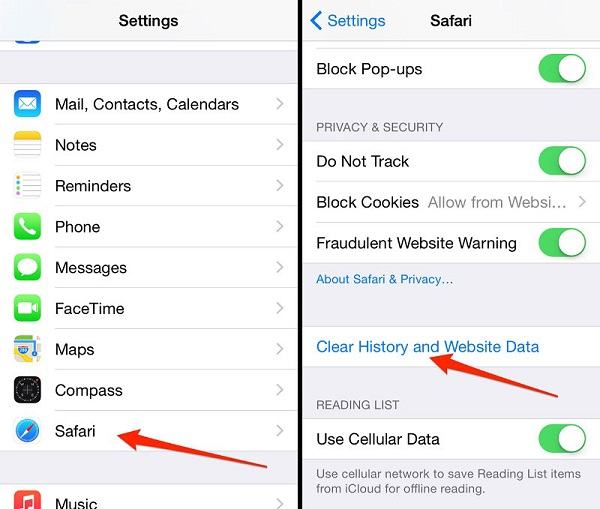
Bemærk: Hvis du har sikkerhedskopieret din iPhone, er du velkommen til at slette historiedata efter afinstallation af Safari på iPhone.
På iPhone kan du simpelthen dybe trykke på en app og derefter trykke på Slet-ikonet på den i redigeringstilstand. Du kan dog ikke afinstallere Safari og andre forudinstallerede apps på iPhone uden jailbreak. På den anden side er Aiseesoft FoneEraser en nem måde at slette din browserhistorik efter at du har afinstalleret Safari på iPhone.

Downloads
100 % sikker. Ingen annoncer.
Kort sagt er det den nemmeste måde at slette Safari-browsningshistorik efter at have afinstalleret Safari på iPhone.
Download og installer iPhone-sletningsværktøjet til din computer, og start det derefter fra dit skrivebord.
100 % sikker. Ingen annoncer.
Tilslut derefter din iPhone til computeren med lynkablet, der fulgte med din enhed, efter at du afinstallerede Safari på iPhone. Få sekunder senere bliver din enhed registreret.
Tip: Hvis du vil håndtere flere iOS-enheder, skal du slutte dem til denne computer samtidigt.

Så kan du få tre sletningsniveauer, Lav, Medium , Høj. Den første mulighed vil overskrive din iPhone én gang, den anden gentager den to gange, og den tredje udfører overskrivning i tre gange ved hjælp af avanceret teknologi. Du kan vælge et niveau baseret på din situation og klikke på OK knappen for at bekræfte den.

Når du har valgt sletningsniveau, skal du klikke på Starten -knappen for at begynde at slette Safari-historik på iPhone sammen med andre data. Når sletningen af iPhone er afsluttet, skal du afslutte programmet og frakoble din iPhone.

Bemærk: Hvis du har afinstalleret Safari-ikonet på iPhone, havde du det bedre ryd Safari-cachen på iPhone, og derefter tager det ikke plads på dit håndsæt, når du har slettet browsningshistorikken.
Nu skal du forstå, hvordan du afinstallerer Safari på iPhone. Som en indbygget app var Safari allerede på din iPhone, når du konfigurerede den. Det betyder, at du ikke kan slippe af med denne mobile browser på dit håndsæt, medmindre du jailbreaker iPhone. På den anden side kan du fjerne Safari-ikonet fra din startskærm og rydde browserhistorikken for at frigøre plads. Før det må du hellere sikkerhedskopiere din iPhone med FoneLab iOS Data Backup & Restore. Desuden er FoneEraser den nemmeste måde at rydde Safari-historien på.

Den mest kraftfulde værktøj nogensinde, så brugerne kan slette alt iPhone-indhold som kontakter, beskeder, fotos, videoer, noter osv. Og indstillinger permanent og grundigt.
100 % sikker. Ingen annoncer.